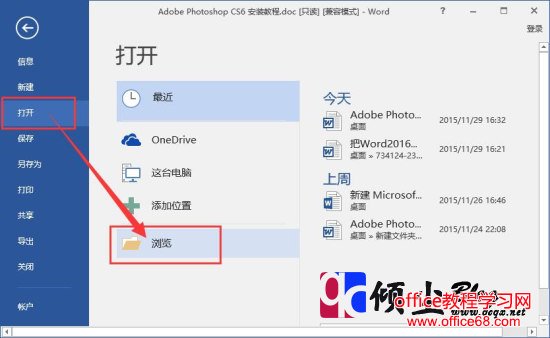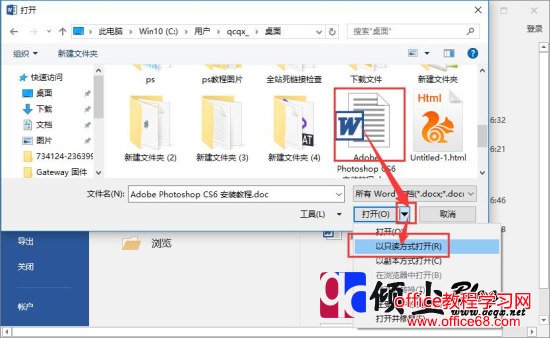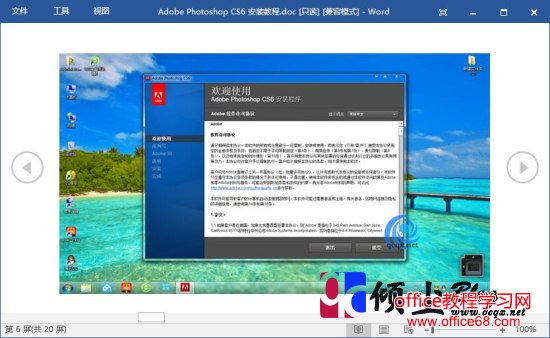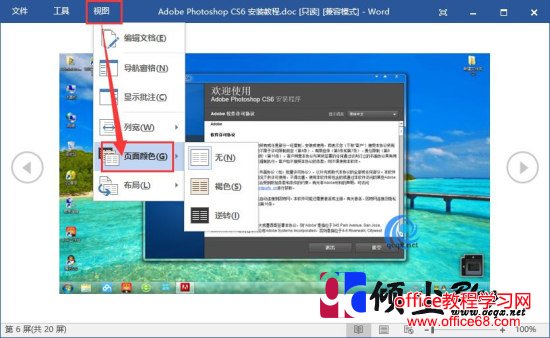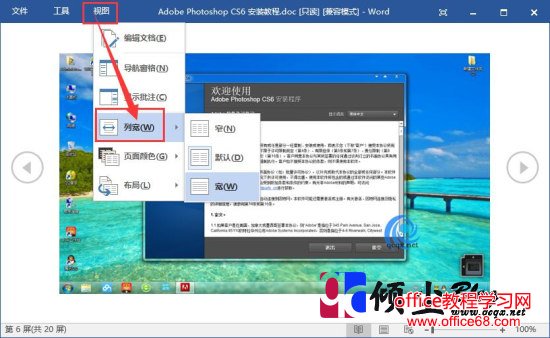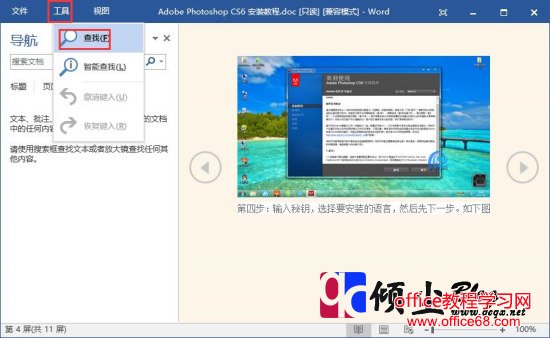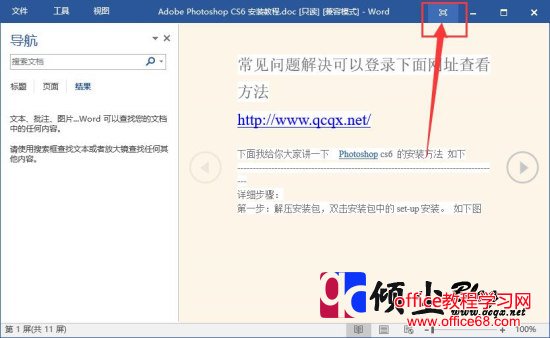|
我们在操作Word2016的时候有时候只是想要阅读文档,不对他进行编辑,这里我们可以按照下面的方法进行操作。 操作步骤1.打开Word2016,点左上角的文件,之后在右侧选择打开,在打开界面选择浏览按钮。如图1
2.在出现的“打开”界面选择要打开的Word文档,然后点击“保存”按钮旁边的“三角”,在弹出的下拉菜单中选择“以只读方式打开”。如图2
3.下图已经是真的方式打开,这里我们点击word文档右下角的“阅读视图”。如图3
4.这里我们可以选择左上角的“视图”--“页面颜色”--“褐色”进行背景颜色的调整。如图4
5.也可以点击左上角的“视图”--“列宽”对显示的宽窄进行调整,如图5
6.在“工具”菜单栏中选择“查找”会弹出导航栏,我们可以用来对文章进行定位。如图6
7.点击word右上角的“自动隐藏阅读工具栏”按钮可以将工具栏隐藏。如图7
|